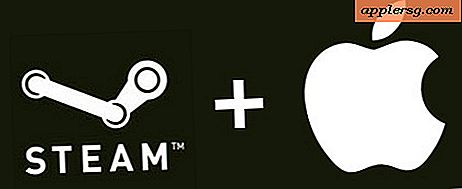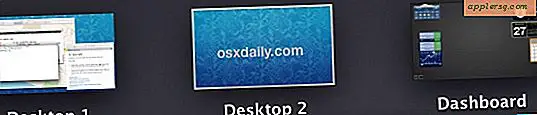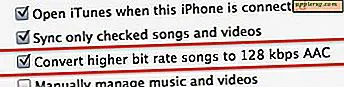Sådan finder du hvor Homebrew-pakker er installeret på Mac

Har du nogensinde spekuleret på, hvor Homebrew lægger binærerne fra brygpakker, der er installeret på en Mac? Hvis du er en Homebrew-bruger, kan du være interesseret i at vide, hvor Homebrew lægger alt og hvor du kan finde de installerede brygpakker i Mac OS.
Vi viser dig den vej, hvor Homebrew holder pakker, og deler også et par andre måder at se, hvad og hvor Homebrew har installeret noget på en Mac.
Dette er naturligvis rettet mod mere avancerede Mac-brugere, der er afhængige af kommandolinjen og Homebrew, og dette vil ikke være gældende for nogen anden. Hvis du er interesseret i at installere Homebrew kan du lære om det her.
Hvor Homebrew pakker er installeret på Mac OS: Homebrew installationsvej
Som standard installerer Homebrew alle pakker i følgende mappe i alle versioner af Mac OS:
/usr/local/Cellar/
Derudover placerer Homebrew symlink i følgende mappebane:
/usr/local/opt/
De symbolske links af binære filer fundet i / usr / local / opt / all peger på deres respektive pakke i / usr / local / Cellar / som kan bekræftes med ls og -l flag:
ls -l /usr/local/opt/
Skærmbillede eksemplet viser de symbolske links, der peger fra / usr / local / opt / til / usr / local / Cellar / til hver enkelt brygpakke:

Således kan du bruge kommandoen ls til at liste alle Homebrew-pakker installeret på en Mac ved blot at vise den fulde katalogfortegnelse:
ls /usr/local/Cellar
Sådan finder du specifikke Homebrew Package Installation Information
Nu hvor du ved, hvor Homebrew generelt gemmer pakker, kan du også lære mere specifikke oplysninger om bestemte pakker. Vi viser dig nogle få kommandoer til at udskrive den nøjagtige sti til en bestemt brygepakke og også vise dig hvordan du får yderligere detaljerede oplysninger om bestemte Homebrew-pakker installeret på Mac'en.
Sådan finder du præcis, hvor en Homebrew-pakke er installeret
Hvis du vil have den nøjagtige vej til, hvor en Homebrew-pakke er installeret, rapporteres tilbage til dig via kommandolinjen, er den enkleste metode at bruge præfix-flag og pege på den på en bestemt Homebrew-pakke på Mac'en, hvilket vil afsløre placeringen hvor den er installeret:
brew --prefix [package]
For eksempel kan vi ved hjælp af pakken 'wget' få følgende oplysninger med det samme:
$ brew --prefix wget
/usr/local/opt/wget
Som du kan se i kommandoudgangen, vises kun installationssti til den Homebrew-pakke.
Sådan får du detaljeret Homebrew Package Information
Hvis du er interesseret i at få mere detaljerede oplysninger om en specifik Homebrew-pakke, der er installeret, herunder hvor Homebrew-pakken kom fra, hvad det er, da det blev installeret, den vej, hvor brygpakken er installeret, samt information om de pakker afhængigheder og hvilke andre pakker er nødvendige for at bruge det. Dette opnås ved at bruge 'info' flag med bryg for at pege på en bestemt pakke ved hjælp af følgende syntaks:
brew info [package]
For eksempel, hvis du ønskede at få oplysninger om Homebrew-pakken "wget", vil du udstede følgende kommando:
brew info wget
Hvis du trykker på retur, vil du få detaljeret information om bryggepakken. Eksempel output af en sådan kommando for 'wget' kan se ud som følger:
$ brew info wget
wget: stable 1.19.5 (bottled), HEAD
Internet file retriever
https://www.gnu.org/software/wget/
/usr/local/Cellar/wget/1.19.4_1 (50 files, 3.8MB) *
Poured from bottle on 2018-05-07 at 10:59:31
From: https://github.com/Homebrew/homebrew-core/blob/master/Formula/wget.rb
==> Dependencies
Build: pkg-config
Required: libidn2, openssl
Optional: pcre libmetalink gpgme
==> Options
--with-debug
Build with debug support

Kommandoen 'brew info' viser tydeligvis betydeligt mere information end blot pakkens installationssti, så hvis du bare vil have den nøjagtige vej til en installeret brygpakke, kan kommandoen -prefix være lettere til scripting eller andre formål. Ikke desto mindre er hele kommandoen "Brew info" kommandoen utrolig nyttig til at få omfattende information om en hvilken som helst installeret pakke, og den har tydelig værdi af den grund, ud over at vise, hvor noget er installeret.
Prøv disse kommandoer selv med enhver Homebrew-pakke. Hvis du fulgte vores tidligere artikler om installation af Homebrew på Mac og derefter tjekket nogle af de populære Homebrew-pakker til rådighed, eller måske opdateret til Python 3 eller installeret node.js og npm via Homebrew, vil disse tip fungere for at vise dig installationsvej af disse pakker, samt andre bemærkelsesværdige pakkedata.
Har du interessante råd eller oplysninger til at dele, hvor du finder, hvor Homebrew installerer pakker på en Mac eller henter pakkeoplysninger? Del med os i kommentarerne nedenfor!